三星s5恢复出厂设置怎么操作?详细步骤是什么?
三星S5恢复出厂设置是一项将手机系统恢复到初始状态的操作,会删除所有用户数据(如照片、联系人、应用等),并还原系统设置,此操作通常用于解决系统卡顿、软件故障,或在出售/转让手机前清除个人隐私,以下是详细的操作步骤、注意事项及不同场景下的操作方法,帮助用户顺利完成恢复。

恢复出厂设置前的准备工作
在操作前,务必完成以下步骤,避免数据丢失或设备损坏:
-
备份重要数据:
- 个人文件(照片、视频、音乐)可通过三星Kies软件、电脑USB传输或云服务(如三星云、Google云端硬盘)备份。
- 联系人、短信等可通过“设置”-“云和账户”-“三星云”或“Google账户”同步至云端。
- 第三方应用数据需提前在应用内备份(如微信的“聊天记录备份”功能)。
-
关闭查找我的手机功能:
若设备开启了“查找我的手机”(三星账户或Google账户),恢复出厂设置可能需要登录原账户验证,路径:设置-安全-查找我的手机,暂时关闭并记住账户密码。
-
确保电量充足:
操作前保持电量在50%以上,或直接连接充电器,避免因电量过低导致设备关机而引发系统故障。
-
移除外部存储设备:
若插入SD卡,建议先备份并取出,避免恢复过程中格式化SD卡(部分场景下SD卡数据会被清除)。
通过设置菜单恢复出厂设置(常规操作)
这是最常用的方法,适用于系统可正常启动的场景:
-
进入设置界面:
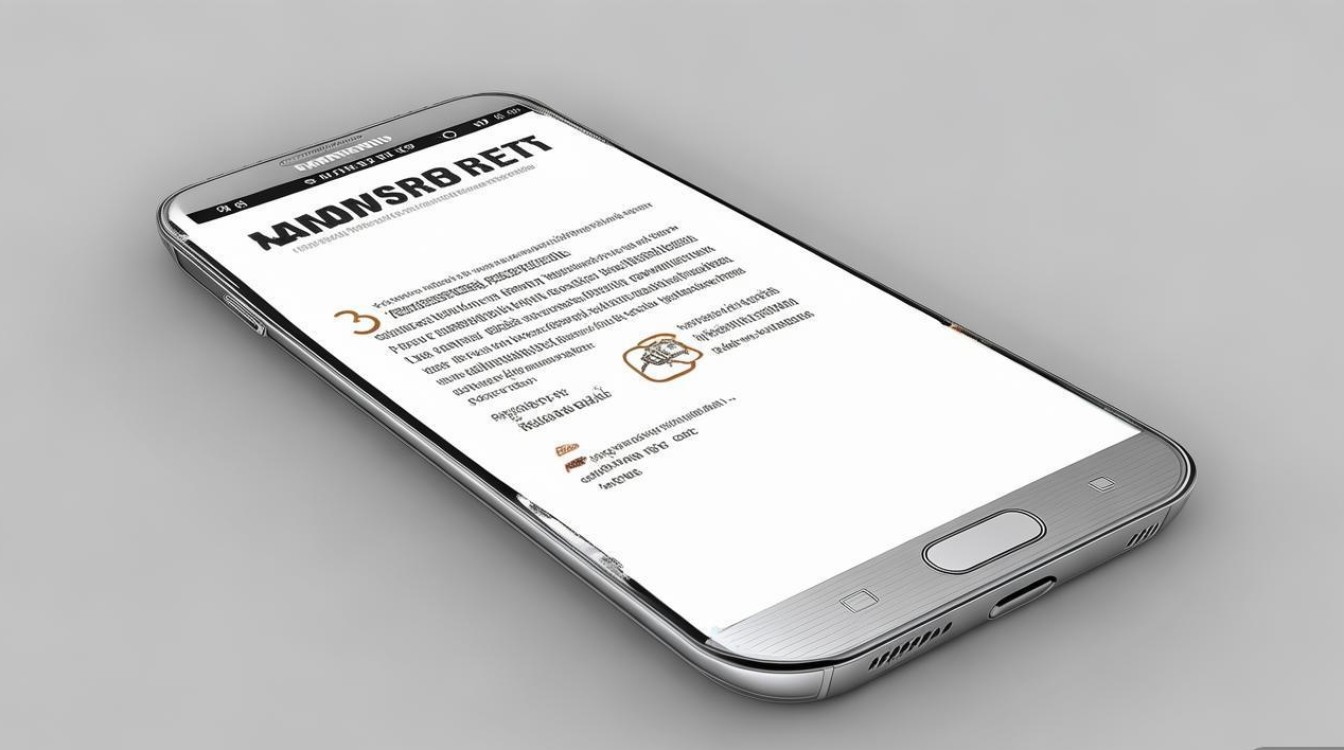
在桌面点击“设置”图标(齿轮状),或从下拉通知栏点击齿轮图标进入。
-
找到重置选项:
向下滑动,选择“备份和重置”(部分系统版本显示“云和账户”-“备份和重置”)。
-
执行恢复出厂设置:
- 点击“恢复出厂设置”,仔细阅读提示信息(“此操作将删除所有用户数据”)。
- 若需清除SD卡数据,可勾选“格式化SD卡”(若无需保留SD卡文件则勾选)。
- 点击“重置设备”-“删除所有”-“确定”,手机将自动重启并开始恢复。
-
等待完成并重新设置:
恢复过程耗时约5-10分钟,期间请勿操作或关机,完成后手机会首次开机,按照提示重新设置系统(如选择语言、连接WiFi、登录三星/Google账户)。
通过Recovery模式恢复(系统故障时使用)
若手机无法正常进入系统(如卡在开机界面、频繁重启),可通过Recovery模式强制恢复:
-
进入Recovery模式:
- 方法1:关机后,长按“Home键”+“音量上键”+“电源键”约10秒,直至出现Recovery菜单(不同批次S5按键组合可能略有差异,尝试“Home键”+“电源键”进入Recovery后再用音量键选择)。
- 方法2:若Home键失灵,在关机状态下同时长按“电源键”+“音量下键”至震动后松开,再用音量键选择“Recovery mode”,电源键确认。
-
在Recovery菜单中操作:
- 使用“音量上/下键”选择“Wipe data/factory reset”(清除数据/恢复出厂设置),按“电源键”确认。
- 选择“Yes——delete all user data”(是——删除所有用户数据),再次按电源键确认。
- 等待数据清除完成后,选择“Reboot system now”(立即重启系统),手机将自动恢复并首次开机。
-
注意事项:
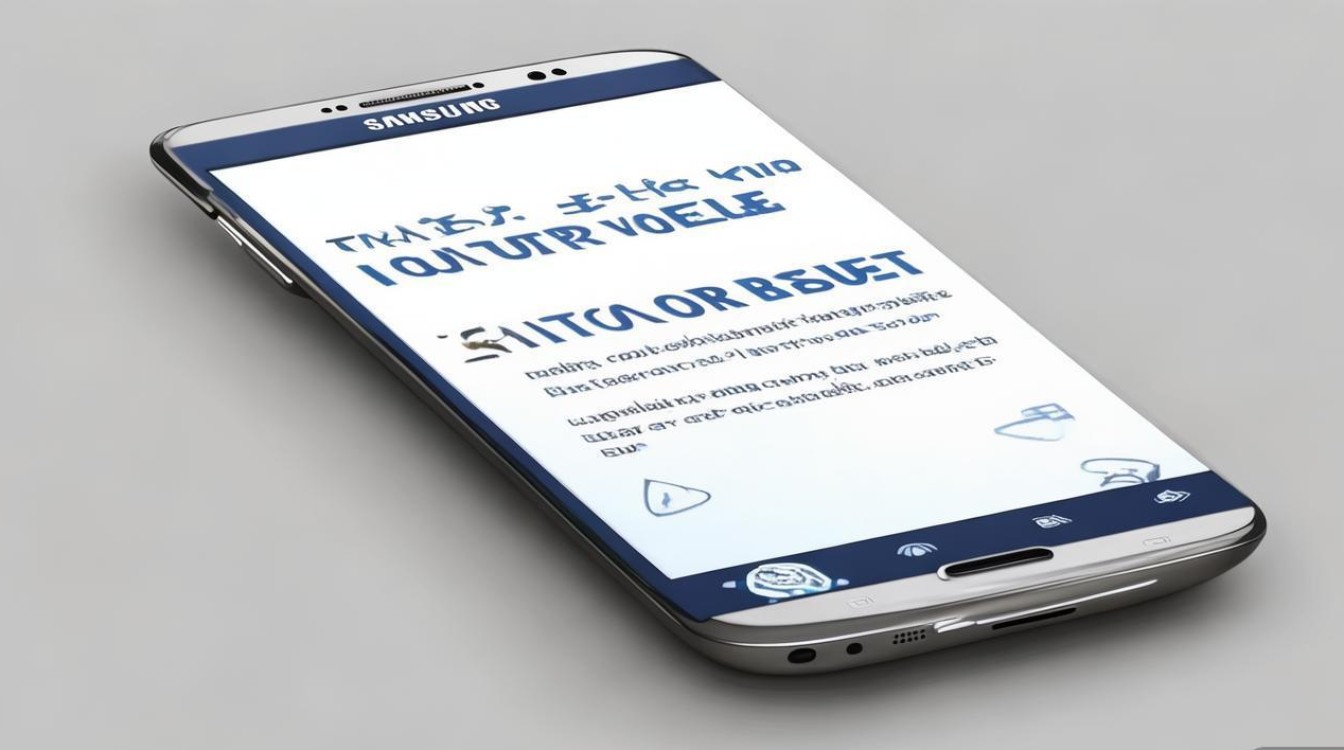
- Recovery模式恢复不会清除SD卡内容(除非手动选择“格式化SD卡”选项)。
- 部分第三方刷机系统可能修改了Recovery菜单名称,需选择类似“Factory Reset”的选项。
通过三星智能切换恢复(三星账户用户)
若手机开启了“智能切换”(Samsung Smart Switch),可通过三星官方工具远程恢复:
-
在电脑上操作:
- 下载安装“Samsung Smart Switch”PC/Mac版,并登录三星账户。
- 通过USB连接手机与电脑(若手机无法开机,需先进入下载模式连接)。
- 在Smart Switch中选择“恢复”-“恢复出厂设置”,按提示完成操作。
-
通过网页远程操作:
- 登录三星官网(findmymobile.samsung.com),登录与手机绑定的三星账户。
- 在“我的设备”中选择目标手机,点击“恢复出厂设置”,输入三星账户密码后确认。
- 注意:此方法需手机已联网且开启“远程解锁”功能。
不同场景下的操作注意事项
| 场景 | 注意事项 |
|---|---|
| 出售/转让手机 | 务必勾选“清除所有数据”,并恢复后不要登录原账户,避免个人信息残留。 |
| 解决系统卡顿/崩溃 | 若通过设置菜单恢复无效,尝试Recovery模式清除缓存(选择“Wipe cache partition”)后再恢复出厂设置。 |
| 忘记锁屏密码 | 需通过Recovery模式恢复出厂设置(会清除所有数据),或使用三星“查找我的手机”远程解锁(需提前开启)。 |
| 恢复后无法激活 | 确保网络连接正常,并输入原三星账户/Google账户密码(部分系统需验证账户所有权)。 |
恢复出厂设置后的常见问题处理
-
无法连接WiFi:
- 进入“设置”-“Wi-Fi”,长按当前网络选择“忘记网络”,重新搜索并输入密码连接。
- 若仍无法连接,尝试“设置”-“系统管理”-“重置设置”-“重置网络设置”(此操作不会清除个人数据)。
-
应用闪退/无法安装:
- 恢复后建议先更新系统:“设置”-“关于设备”-“软件更新”,下载并安装最新补丁。
- 若问题持续,可清除应用缓存:进入“设置”-“应用管理”,选择问题应用,点击“存储”-“清除缓存”。
相关问答FAQs
Q1:恢复出厂设置会删除SD卡里的照片吗?
A:若通过“设置”菜单恢复时未勾选“格式化SD卡”,则SD卡中的照片、视频等文件会被保留;但通过Recovery模式恢复时,默认不会清除SD卡数据(除非手动选择格式化选项),建议操作前提前备份SD卡数据,以防万一。
Q2:恢复出厂设置后,原来的手机铃声、壁纸会消失吗?
A:会恢复为系统默认的铃声和壁纸,若需恢复自定义内容,可在恢复前通过“设置”-“云和账户”-“三星云”备份“主题和壁纸”,恢复后重新下载;或通过电脑将自定义铃声、壁纸文件复制到手机指定文件夹(如Ringtones、Wallpapers)。
通过以上步骤和注意事项,用户可安全完成三星S5的恢复出厂设置操作,若过程中遇到设备硬件故障(如无法开机、按键失灵),建议联系三星官方售后或专业维修人员处理。
版权声明:本文由环云手机汇 - 聚焦全球新机与行业动态!发布,如需转载请注明出处。


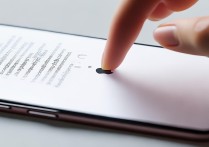

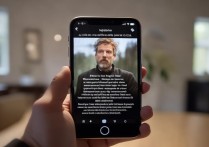
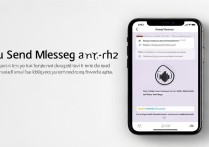
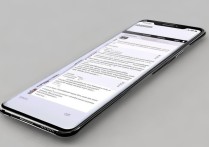





 冀ICP备2021017634号-5
冀ICP备2021017634号-5
 冀公网安备13062802000102号
冀公网安备13062802000102号